NGFW安装手册
- 格式:pdf
- 大小:1.15 MB
- 文档页数:28

天融信防火墙NGFW4000快速配置手册目录一、防火墙的几种管理方式 (4)1.串口管理 (4)2.TELNET管理 (5)3.SSH管理 (5)4.WEB管理 (6)5.GUI管理 (7)二、命令行常用配置 (12)1.系统管理命令(SYSTEM) (12)命令 (12)功能 (12)WEBUI界面操作位置 (12)二级命令名 (12)V ERSION (12)系统版本信息 (12)系统>基本信息 (12)INFORMATION (12)当前设备状态信息 (12)系统>运行状态 (12)TIME (12)系统时钟管理 (12)系统>系统时间 (12)CONFIG (12)系统配置管理 (12)管理器工具栏“保存设定”按钮 (12)REBOOT (12)重新启动 (12)系统>系统重启 (12)SSHD (12)SSH服务管理命令 (12)系统>系统服务 (12)TELNETD (12)TELNET服务管理 (12)系统>系统服务命令 (12)HTTPD (12)HTTP服务管理命 (12)系统>系统服务令 (12)MONITORD (12)MONITOR (12)服务管理命令无 (12)2.网络配置命令(NETWORK) (13)4.定义对象命令(DEFINE) (13)5.包过滤命令(PF) (13)6.显示运行配置命令(SHOW_RUNNING) (13)7.保存配置命令(SAVE) (13)三、WEB界面常用配置 (14)1.系统管理配置 (14)A)系统> 基本信息 (14)B)系统> 运行状态 (14)C)系统> 配置维护 (15)D)系统> 系统服务 (15)E)系统> 开放服务 (16)F)系统> 系统重启 (16)2.网络接口、路由配置 (16)A)设置防火墙接口属性 (16)B)设置路由 (18)3.对象配置 (20)A)设置主机对象 (20)B)设置范围对象 (21)C)设置子网对象 (21)D)设置地址组 (21)E)自定义服务 (22)F)设置区域对象 (22)G)设置时间对象 (23)4.访问策略配置 (23)5.高可用性配置 (26)四、透明模式配置示例 (28)拓补结构: (28)1.用串口管理方式进入命令行 (28)2.配置接口属性 (28)3.配置VLAN (28)4.配置区域属性 (28)5.定义对象 (28)6.添加系统权限 (28)7.配置访问策略 (29)8.配置双机热备 (29)五、路由模式配置示例 (30)拓补结构: (30)1.用串口管理方式进入命令行 (30)2.配置接口属性 (30)3.配置路由 (30)4.配置区域属性 (30)5.配置主机对象 (30)6.配置访问策略 (30)一、防火墙的几种管理方式1.串口管理第一次使用网络卫士防火墙,管理员可以通过 CONSOLE 口以命令行方式进行配置和管理。

天融信防火墙NGFW4000快速配置手册目录一、防火墙的几种管理方式31.串口管理32.TELNET管理43.SSH管理54.WEB管理65.GUI管理6二、命令行经常使用配置121.系统管理命令(SYSTEM)12命令12功能12WEBUI界面操纵位置12二级命令名12V ERSION12系统版本信息12系统>基本信息12INFORMATION12当前设备状态信息12系统>运行状态12TIME12系统时钟管理12系统>系统时间12CONFIG12系统配置管理12管理器工具栏“保管设定”按钮12REBOOT12重新启动12系统>系统重启12SSHD12SSH服务管理命令12系统>系统服务12TELNETD12TELNET服务管理12系统>系统服务命令12HTTPD12HTTP服务管理命12系统>系统服务令12MONITORD12MONITOR12服务管理命令无122.网络配置命令(NETWORK)133.双机热备命令(HA)134.定义对象命令(DEFINE)135.包过滤命令(PF)136.显示运行配置命令(SHOW_RUNNING)13 7.保管配置命令(SAVE)13三、WEB界面经常使用配置141.系统管理配置14A)系统 > 基本信息14B)系统 > 运行状态14C)系统 > 配置维护15D)系统 > 系统服务15E)系统 > 开放服务16F)系统 > 系统重启162.网络接口、路由配置16A)设置防火墙接口属性16B)设置路由183.对象配置20A)设置主机对象20B)设置范围对象21C)设置子网对象21D)设置地址组21E)自定义服务22F)设置区域对象22G)设置时间对象234.访问战略配置235.高可用性配置26四、透明模式配置示例28拓补结构:281.用串口管理方式进入命令行282.配置接口属性283.配置VLAN284.配置区域属性285.定义对象286.添加系统权限297.配置访问战略298.配置双机热备29五、路由模式配置示例30拓补结构:301.用串口管理方式进入命令行302.配置接口属性303.配置路由304.配置区域属性305.配置主机对象306.配置访问战略307.配置双机热备31一、防火墙的几种管理方式1.串口管理第一次使用网络卫士防火墙,管理员可以通过 CONSOLE 口以命令行方式进行配置和管理。

一、防火墙的几种管理方式1.串口管理第一次使用网络卫士防火墙,管理员可以通过 CONSOLE 口以命令行方式进行配置和管理。
通过 CONSOLE 口登录到网络卫士防火墙,可以对防火墙进行一些基本的设置。
用户在初次使用防火墙时,通常都会登录到防火墙更改出厂配置(接口、IP 地址等),使在不改变现有网络结构的情况下将防火墙接入网络中。
这里将详细介绍如何通过 CONSOLE口连接到网络卫士防火墙:1)使用一条串口线(包含在出厂配件中),分别连接计算机的串口(这里假设使用 com1)和防火墙的CONSOLE 口。
2)选择开始 > 程序 > 附件 > 通讯 > 超级终端,系统提示输入新建连接的名称。
3)输入名称,这里假设名称为“TOPSEC”,点击“确定”后,提示选择使用的接口(假设使用 com1)。
4)设置 com1 口的属性,按照以下参数进行设置。
5)成功连接到防火墙后,超级终端界面会出现输入用户名/密码的提示,如下图。
6)输入系统默认的用户名:superman 和密码:talent,即可登录到网络卫士防火墙。
登录后,用户就可使用命令行方式对网络卫士防火墙进行配置管理。
2.TELNET管理TELNET管理也是命令行管理方式,要进行TELNET管理,必须进行以下设置:1)在串口下用“pf service add name telnet area area_eth0 addressname any”命令添加管理权限2)在串口下用“system telnetd start”命令启动TELNET管理服务3)知道管理IP地址,或者用“network interface eth0 ip add mask 命令添加管理IP地址4)然后用各种命令行客户端(如WINDOWS CMD命令行)管理:TELNET 最后输入用户名和密码进行管理命令行如图:3.SSH管理SSH管理和TELNET基本一至,只不过SSH是加密的,我们用如下步骤管理:1)在串口下用“pf service add name ssh area area_eth0 addressname any”命令添加管理权限2)在串口下用“system sshd start”命令启动TELNET管理服务3)知道管理IP地址,或者用“network interface eth0 ip add mask 命令添加管理IP地址4)然后用各种命令行客户端(如putty命令行)管理:最后输入用户名和密码进行管理命令行如图:4.WEB管理1)防火墙在出厂时缺省已经配置有WEB界面管理权限,如果没有,可用“pf service add name webui area area_eth0 addressname any”命令添加。

天融信防火墙NGFW4000快速配置手册一、防火墙的几种管理方式1.串口管理第一次使用网络卫士防火墙,管理员可以通过 CONSOLE 口以命令行方式进行配置和管理。
通过 CONSOLE 口登录到网络卫士防火墙,可以对防火墙进行一些基本的设置。
用户在初次使用防火墙时,通常都会登录到防火墙更改出厂配置(接口、IP 地址等),使在不改变现有网络结构的情况下将防火墙接入网络中。
这里将详细介绍如何通过 CONSOLE口连接到网络卫士防火墙:1)使用一条串口线(包含在出厂配件中),分别连接计算机的串口(这里假设使用 com1)和防火墙的CONSOLE 口。
2)选择开始 > 程序 > 附件 > 通讯 > 超级终端,系统提示输入新建连接的名称。
3)输入名称,这里假设名称为“TOPSEC”,点击“确定”后,提示选择使用的接口(假设使用 com1)。
4)设置 com1 口的属性,按照以下参数进行设置。
/密码的提示,如下图。
6)输入系统默认的用户名:superman 和密码:talent,即可登录到网络卫士防火墙。
登录后,用户就可使用命令行方式对网络卫士防火墙进行配置管理。
2.TELNET管理TELNET管理也是命令行管理方式,要进行TELNET管理,必须进行以下设置:1)在串口下用“pf service add name telnet area area_eth0 addressname any”命令添加管理权限2)在串口下用“system telnetd start”命令启动TELNET管理服务3)知道管理IP地址,或者用“network interface eth0 ip add mask4)然后用各种命令行客户端(如WINDOWS CMD命令行)管理:TELNET5)最后输入用户名和密码进行管理命令行如图:3.SSH管理SSH管理和TELNET基本一至,只不过SSH是加密的,我们用如下步骤管理:1)在串口下用“pf service add name ssh area area_eth0 addressname any”命令添加管理权限2)在串口下用“system sshd start”命令启动TELNET管理服务3)知道管理IP地址,或者用“network interface eth0 ip add mask4)然后用各种命令行客户端(如putty命令行)管理:5)最后输入用户名和密码进行管理命令行如图:4.WEB管理1)防火墙在出厂时缺省已经配置有WEB界面管理权限,如果没有,可用“pf service add name webui area area_eth0 addressname any”命令添加。

天融信防火墙 NGFW4000快速配置手册目录一、防火墙的几种管理方式 .........................................................................................................................................1. 串口管理 ............................................................................................................................................................. 2. TELNET 管理 ........................................................................................................................................................ 3. SSH 管理 .............................................................................................................................................................. 4. WEB 管理 ............................................................................................................................................................ 5. GUI 管理 .............................................................................................................................................................. 二、命令行常用配置.....................................................................................................................................................1.系统管理命令 (SYSTEM)......................................................................................................................................命令 .................................................................................................................................................................................. 功能 .................................................................................................................................................................................. WEBUI 界面操作位置 ..................................................................................................................................................... 二级命令名 ......................................................................................................................................................................V ERSION.............................................................................................................................................................................. 系统版本信息 ..................................................................................................................................................................系统 >基本信息 ................................................................................................................................................................INFORMATION.......................................................................................................................................................................当前设备状态信息 ..........................................................................................................................................................系统 >运行状态 ................................................................................................................................................................TIME ...................................................................................................................................................................................系统时钟管理 .................................................................................................................................................................. 系统 >系统时间 ................................................................................................................................................................CONFIG ...............................................................................................................................................................................系统配置管理 .................................................................................................................................................................. 管理器工具栏“保存设定”按钮..................................................................................................................................REBOOT...............................................................................................................................................................................重新启动 ..........................................................................................................................................................................系统 >系统重启 ................................................................................................................................................................SSHD...................................................................................................................................................................................SSH 服务管理命令 ...........................................................................................................................................................系统 >系统服务 ................................................................................................................................................................TELNETD ..............................................................................................................................................................................TELNET 服务管理 ............................................................................................................................................................. 系统 >系统服务命令 ........................................................................................................................................................HTTPD .................................................................................................................................................................................HTTP 服务管理命 ............................................................................................................................................................ 系统 >系统服务令 ............................................................................................................................................................MONITORD ...........................................................................................................................................................................服务管理命令无..............................................................................................................................................................2.网络配置命令 (NETWORK) ..................................................................................................................................3.双机热备命令 (HA) ..............................................................................................................................................4.定义对象命令 (DEFINE) .......................................................................................................................................5.包过滤命令 (PF)...................................................................................................................................................6.显示运行配置命令 (SHOW_RUNNING)...............................................................................................................7.保存配置命令 (SAVE)...........................................................................................................................................三、WEB 界面常用配置 .................................................................................................................................................1.系统管理配置 .....................................................................................................................................................A) 系统 > 基本信息 .............................................................................................................................................B) 系统 > 运行状态 .............................................................................................................................................C) 系统 > 配置维护 .............................................................................................................................................D) 系统 > 系统服务 .............................................................................................................................................E) 系统 > 开放服务 .............................................................................................................................................F) 系统 > 系统重启 ...............................................................................................................................................2.网络接口、路由配置 .........................................................................................................................................A) 设置防火墙接口属性 .........................................................................................................................................B) 设置路由.............................................................................................................................................................3.对象配置.............................................................................................................................................................A) 设置主机对象 .....................................................................................................................................................B) 设置范围对象 .....................................................................................................................................................C) 设置子网对象 .....................................................................................................................................................D) 设置地址组 .........................................................................................................................................................E) 自定义服务 .........................................................................................................................................................F) 设置区域对象 .....................................................................................................................................................G) 设置时间对象 .....................................................................................................................................................4.访问策略配置 .....................................................................................................................................................5.高可用性配置 .....................................................................................................................................................四、透明模式配置示例 .................................................................................................................................................拓补结构: ......................................................................................................................................................................1.用串口管理方式进入命令行.............................................................................................................................2.配置接口属性 .....................................................................................................................................................3.配置 VLAN ...........................................................................................................................................................4.配置区域属性 .....................................................................................................................................................5.定义对象.............................................................................................................................................................6.添加系统权限 .....................................................................................................................................................7.配置访问策略 .....................................................................................................................................................8.配置双机热备 .....................................................................................................................................................五、路由模式配置示例 .................................................................................................................................................拓补结构: ......................................................................................................................................................................1.用串口管理方式进入命令行.............................................................................................................................2.配置接口属性 .....................................................................................................................................................3.配置路由.............................................................................................................................................................4.配置区域属性 .....................................................................................................................................................6.配置访问策略.....................................................................................................................................................7.配置双机热备.....................................................................................................................................................一、防火墙的几种管理方式1.串口管理第一次使用网络卫士防火墙,管理员可以通过 CONSOLE口以命令行方式进行配置和管理。
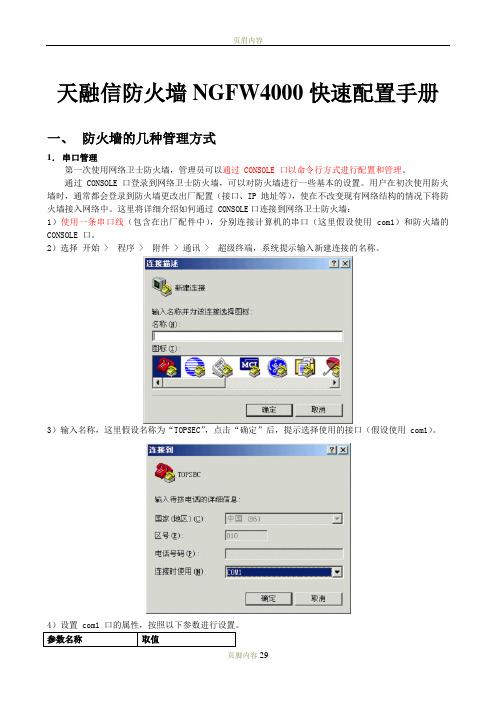
天融信防火墙NGFW4000快速配置手册一、防火墙的几种管理方式1.串口管理第一次使用网络卫士防火墙,管理员可以通过 CONSOLE 口以命令行方式进行配置和管理。
通过 CONSOLE 口登录到网络卫士防火墙,可以对防火墙进行一些基本的设置。
用户在初次使用防火墙时,通常都会登录到防火墙更改出厂配置(接口、IP 地址等),使在不改变现有网络结构的情况下将防火墙接入网络中。
这里将详细介绍如何通过 CONSOLE口连接到网络卫士防火墙:1)使用一条串口线(包含在出厂配件中),分别连接计算机的串口(这里假设使用 com1)和防火墙的CONSOLE 口。
2)选择开始 > 程序 > 附件 > 通讯 > 超级终端,系统提示输入新建连接的名称。
3)输入名称,这里假设名称为“TOPSEC”,点击“确定”后,提示选择使用的接口(假设使用 com1)。
参数名称取值每秒位数:9600数据位:8奇偶校验:无停止位: 15)成功连接到防火墙后,超级终端界面会出现输入用户名/密码的提示,如下图。
6)输入系统默认的用户名:superman 和密码:talent,即可登录到网络卫士防火墙。
登录后,用户就可使用命令行方式对网络卫士防火墙进行配置管理。
2.TELNET管理TELNET管理也是命令行管理方式,要进行TELNET管理,必须进行以下设置:1)在串口下用“pf service add name telnet area area_eth0 addressname any”命令添加管理权限2)在串口下用“system telnetd start”命令启动TELNET管理服务3)知道管理IP地址,或者用“network interface eth0 ip add 192.168.1.250 mask 255.255.255.0”命令添加管理IP地址4)然后用各种命令行客户端(如WINDOWS CMD命令行)管理:TELNET 192.168.1.2505)最后输入用户名和密码进行管理命令行如图:3.SSH管理SSH管理和TELNET基本一至,只不过SSH是加密的,我们用如下步骤管理:1)在串口下用“pf service add name ssh area area_eth0 addressname any”命令添加管理权限2)在串口下用“system sshd start”命令启动TELNET管理服务3)知道管理IP地址,或者用“network interface eth0 ip add 192.168.1.250 mask 255.255.255.0”命令添加管理IP地址4)然后用各种命令行客户端(如putty命令行)管理:192.168.1.2505)最后输入用户名和密码进行管理命令行如图:4.WEB管理1)防火墙在出厂时缺省已经配置有WEB界面管理权限,如果没有,可用“pf service add name webui area area_eth0 addressname any”命令添加。
天融信防火墙NGFW4000快速配置手册一、防火墙的几种管理方式1.串口管理第一次使用网络卫士防火墙,管理员可以通过 CONSOLE 口以命令行方式进行配置和管理。
通过 CONSOLE 口登录到网络卫士防火墙,可以对防火墙进行一些基本的设置。
用户在初次使用防火墙时,通常都会登录到防火墙更改出厂配置(接口、IP 地址等),使在不改变现有网络结构的情况下将防火墙接入网络中。
这里将详细介绍如何通过 CONSOLE口连接到网络卫士防火墙:1)使用一条串口线(包含在出厂配件中),分别连接计算机的串口(这里假设使用 com1)和防火墙的CONSOLE 口。
2)选择开始 > 程序 > 附件 > 通讯 > 超级终端,系统提示输入新建连接的名称。
3)输入名称,这里假设名称为“TOPSEC”,点击“确定”后,提示选择使用的接口(假设使用 com1)。
4)设置 com1 口的属性,按照以下参数进行设置。
参数名称取值每秒位数:9600数据位:8奇偶校验:无停止位: 1/密码的提示,如下图。
6)输入系统默认的用户名:superman 和密码:talent,即可登录到网络卫士防火墙。
登录后,用户就可使用命令行方式对网络卫士防火墙进行配置管理。
2.TELNET管理TELNET管理也是命令行管理方式,要进行TELNET管理,必须进行以下设置:1)在串口下用“pf service add name telnet area area_eth0 addressname any”命令添加管理权限2)在串口下用“system telnetd start”命令启动TELNET管理服务3)知道管理IP地址,或者用“network interface eth0 ip add 192.168.1.250 mask 255.255.255.0”命令添加管理IP地址4)然后用各种命令行客户端(如WINDOWS CMD命令行)管理:TELNET 192.168.1.2505)最后输入用户名和密码进行管理命令行如图:3.SSH管理SSH管理和TELNET基本一至,只不过SSH是加密的,我们用如下步骤管理:1)在串口下用“pf service add name ssh area area_eth0 addressname any”命令添加管理权限2)在串口下用“system sshd start”命令启动TELNET管理服务3)知道管理IP地址,或者用“network interface eth0 ip add 192.168.1.250 mask 255.255.255.0”命令添加管理IP地址4)然后用各种命令行客户端(如putty命令行)管理:192.168.1.2505)最后输入用户名和密码进行管理命令行如图:4.WEB管理1)防火墙在出厂时缺省已经配置有WEB界面管理权限,如果没有,可用“pf service add name webui area area_eth0 addressname any”命令添加。
天融信下一代防火墙安装手册天融信TOPSEC® 北京市海淀区上地东路1号华控大厦100085电话:+8610-82776666传真:+8610-82776677服务热线:+8610-8008105119版权声明本手册中的所有内容及格式的版权属于北京天融信公司(以下简称天融信)所有,未经天融信许可,任何人不得仿制、拷贝、转译或任意引用。
版权所有不得翻印©2014 天融信公司商标声明本手册中所谈及的产品名称仅做识别之用。
手册中涉及的其他公司的注册商标或是版权属各商标注册人所有,恕不逐一列明。
TOPSEC® 天融信公司信息反馈目录目录1前言 (1)1.1文档目的 (1)1.2读者对象 (1)1.3约定 (1)1.4相关文档 (3)1.5技术服务体系 (3)1.6文档意见反馈 (3)2安装NGFW (4)2.1系统组成 (4)2.1.1系统组成 (4)2.1.2产品外观 (4)2.1.3设备电源 (5)2.2安装前准备工作 (6)2.2.1随机附件 (6)2.2.2环境要求 (6)2.2.3防静电要求 (6)2.2.4检查机架 (7)2.3硬件设备安装 (7)2.3.1安置于平台上 (7)2.3.2安装到机柜中 (7)2.4安装后的检查 (8)3登录NGFW (10)3.1缺省出厂配置 (10)3.2通过C ONSOLE口登录 (11)3.3通过其他方式登录 (13)3.3.1登录前配置 (13)3.3.2通过浏览器登录 (14)3.3.3通过SSH方式登录 (14)4系统维护 (16)4.1系统升级 (16)4.2规则库升级 (19)5FAQ (22)1前言本安装手册主要介绍天融信下一代防火墙(Next Generation Firewall,本文档简称NGFW)的安装和使用。
通过阅读本文档,用户可以了解如何正确地在网络中安装NGFW,并进行简单配置。
本章内容主要包括:●文档目的●读者对象●约定●相关文档●技术服务体系●文档意见反馈1.1文档目的本文档主要介绍如何安装NGFW及其相关组件,包括天融信下一代防火墙安装和扩展模块安装等。
天融信防火墙NGFW4000快速配置手册一、防火墙的几种管理方式1.串口管理第一次使用网络卫士防火墙,管理员可以通过CONSOLE 口以命令行方式进行配置和管理。
通过CONSOLE 口登录到网络卫士防火墙,可以对防火墙进行一些基本的设置。
用户在初次使用防火墙时,通常都会登录到防火墙更改出厂配置(接口、IP 地址等),使在不改变现有网络结构的情况下将防火墙接入网络中。
这里将详细介绍如何通过CONSOLE口连接到网络卫士防火墙:1)使用一条串口线(包含在出厂配件中),分别连接计算机的串口(这里假设使用com1)和防火墙的CONSOLE 口。
2)选择开始> 程序> 附件> 通讯> 超级终端,系统提示输入新建连接的名称。
3)输入名称,这里假设名称为“TOPSEC”,点击“确定”后,提示选择使用的接口(假设使用com1)。
4)设置com1 口的属性,按照以下参数进行设置。
参数名称取值每秒位数:9600数据位:8奇偶校验:无停止位: 16)输入系统默认的用户名:superman 和密码:talent,即可登录到网络卫士防火墙。
登录后,用户就可使用命令行方式对网络卫士防火墙进行配置管理。
2.TELNET管理TELNET管理也是命令行管理方式,要进行TELNET管理,必须进行以下设置:1)在串口下用“pf service add name telnet area area_eth0 addressname any”命令添加管理权限2)在串口下用“system telnetd start”命令启动TELNET管理服务3)知道管理IP地址,或者用“network interface eth0 ip add 192.168.1.250 mask 255.255.255.0”命令添加管理IP地址4)然后用各种命令行客户端(如WINDOWS CMD命令行)管理:TELNET 192.168.1.2505)最后输入用户名和密码进行管理命令行如图:3.SSH管理SSH管理和TELNET基本一至,只不过SSH是加密的,我们用如下步骤管理:1)在串口下用“pf service add name ssh area area_eth0 addressname any”命令添加管理权限2)在串口下用“system sshd start”命令启动TELNET管理服务3)知道管理IP地址,或者用“network interface eth0 ip add 192.168.1.250 mask 255.255.255.0”命令添加管理IP地址4)然后用各种命令行客户端(如putty命令行)管理:192.168.1.2505)最后输入用户名和密码进行管理命令行如图:4.WEB管理1)防火墙在出厂时缺省已经配置有WEB界面管理权限,如果没有,可用“pf service add name webui area area_eth0 addressname any”命令添加。
天融信防火墙NGFW4000快速配置手册目录一、防火墙的几种管理方式 (4)1.串口管理 (4)2.TELNET管理 (5)3.SSH管理 (6)4.WEB管理 (7)5.GUI管理 (8)二、命令行常用配置 (13)1.系统管理命令(SYSTEM) (13)命令 (13)功能 (13)WEBUI界面操作位置 (13)二级命令名 (13)V ERSION (13)系统版本信息 (13)系统>基本信息 (13)INFORMATION (13)当前设备状态信息 (13)系统>运行状态 (13)TIME (13)系统时钟管理 (13)系统>系统时间 (13)CONFIG (13)系统配置管理 (13)管理器工具栏“保存设定”按钮 (13)REBOOT (13)重新启动 (13)系统>系统重启 (13)SSHD (13)SSH服务管理命令 (13)系统>系统服务 (13)TELNETD (13)TELNET服务管理 (13)系统>系统服务命令 (13)HTTPD (13)HTTP服务管理命 (13)系统>系统服务令 (13)MONITORD (14)MONITOR (14)服务管理命令无 (14)3.双机热备命令(HA) (14)4.定义对象命令(DEFINE) (14)5.包过滤命令(PF) (14)6.显示运行配置命令(SHOW_RUNNING) (14)7.保存配置命令(SAVE) (14)三、WEB界面常用配置 (15)1.系统管理配置 (15)A)系统> 基本信息 (15)B)系统> 运行状态 (15)C)系统> 配置维护 (16)D)系统> 系统服务 (16)E)系统> 开放服务 (17)F)系统> 系统重启 (17)2.网络接口、路由配置 (17)A)设置防火墙接口属性 (17)B)设置路由 (19)3.对象配置 (21)A)设置主机对象 (21)B)设置范围对象 (22)C)设置子网对象 (22)D)设置地址组 (23)E)自定义服务 (23)F)设置区域对象 (24)G)设置时间对象 (24)4.访问策略配置 (25)5.高可用性配置 (28)四、透明模式配置示例 (30)拓补结构: (30)1.用串口管理方式进入命令行 (30)2.配置接口属性 (30)3.配置VLAN (30)4.配置区域属性 (30)5.定义对象 (30)6.添加系统权限 (30)7.配置访问策略 (31)8.配置双机热备 (31)五、路由模式配置示例 (32)拓补结构: (32)1.用串口管理方式进入命令行 (32)2.配置接口属性 (32)3.配置路由 (32)4.配置区域属性 (32)6.配置访问策略 (32)7.配置双机热备 (33)一、防火墙的几种管理方式1.串口管理第一次使用网络卫士防火墙,管理员可以通过 CONSOLE 口以命令行方式进行配置和管理。
防火墙系统安装手册天融信TOPSEC® 北京市海淀区上地东路1号华控大厦100085电话:+8610-82776666传真:+8610-82776677服务热线:+8610-8008105119版权声明本手册中的所有内容及格式的版权属于北京天融信公司(以下简称天融信)所有,未经天融信许可,任何人不得仿制、拷贝、转译或任意引用。
版权所有不得翻印© 2011 天融信公司商标声明本手册中所谈及的产品名称仅做识别之用。
手册中涉及的其他公司的注册商标或是版权属各商标注册人所有,恕不逐一列明。
TOPSEC® 天融信公司信息反馈目录1前言 (1)1.1文档目的 (1)1.2读者对象 (1)1.3文档组织 (1)1.4约定 (1)1.5相关文档 (2)1.6技术服务体系 (2)2安装天融信防火墙 (4)2.1系统组成与规格 (4)2.1.1系统组成 (4)2.1.2系统规格 (4)2.2确定工作模式 (4)2.3系统安装 (5)2.3.1硬件设备安装 (5)2.3.2检查工作状态 (6)2.4登录系统 (6)2.4.1出厂配置 (7)2.4.2通过CONSOLE口登录 (8)2.4.3设置其他管理方式 (10)2.4.4设置管理主机 (13)2.4.5通过浏览器登录 (14)2.4.6通过SSH方式登录 (14)2.5恢复出厂配置 (15)3配置案例 (16)3.1案例1:路由模式下通过专线访问外网 (16)3.2案例2:混合模式下通过ADSL拨号访问外网 (19)3.3案例3:建立VPN隧道 (22)1前言本安装手册主要介绍天融信防火墙的安装和使用。
通过阅读本文档,用户可以了解如何正确地在网络中安装天融信防火墙,并进行简单配置。
本章内容主要包括:●本文档的用途●阅读对象●本文档的组织结构●本文档的基本约定●相关文档●如何联系天融信技术支持1.1文档目的本文档主要介绍如何安装天融信防火墙及其相关组件,包括设备安装和扩展模块安装等。
1.2读者对象本安装手册适用于具有基本网络知识的系统管理员和网络管理员阅读,通过阅读本文档,他们可以独自完成以下一些工作:●初次使用和安装天融信防火墙。
●管理天融信防火墙。
1.3文档组织本文档包括以下章节及其主要内容:●天融信防火墙安装指南。
介绍天融信防火墙系统的安装(硬件和管理系统),提供三个基本的配置范例,说明如何将天融信防火墙集成到网络中。
●扩展模块的相关介绍(包括:百兆接口扩展模块、标准千兆模块和专用千兆模块)。
1.4约定本文档遵循以下约定:1)命令语法描述采用以下约定,尖括号(<>)表示该命令参数为必选项。
方括号([])表示该命令参数是可选项。
竖线(|)隔开多个相互独立的备选参数。
黑体表示需要用户输入的命令或关键字,例如help命令。
斜体表示需要用户提供实际值的参数。
2)图形界面操作的描述采用以下约定:“”表示按钮。
点击(选择)一个菜单项采用如下约定:点击(选择)高级管理> 特殊对象> 用户。
为了叙述方便,本文档采用了大量网络拓扑图,图中的图标用于指明天融信和通用的网络设备、外设和其他设备,以下图标注释说明了这些图标代表什么设备:文档中出现的提示、警告、说明、示例等,是关于用户在安装和配置天融信防火墙过程中需要特别注意的部分,请用户在明确可能的操作结果后,再进行相关配置操作。
文档中出现的接口标识eth1、eth2等,是为了表示方便,不一定与设备接口名称相对应。
1.5相关文档《NGFW管理手册》《NGFW命令行手册》1.6技术服务体系天融信公司对于自身所有安全产品提供远程产品咨询服务,广大用户和合作伙伴可以通过多种方式获取在线文档、疑难解答等全方位的技术支持。
公司主页/在线技术资料/support/down.asp安全解决方案/solutions/qw.asp技术支持中心/support/support.asp 天融信全国安全服务热线800-810-51192安装天融信防火墙本章介绍了安装防火墙前的准备工作,以及防火墙的物理安装过程,同时介绍了几种登录方式,以便管理员对防火墙进行管理。
包括如下主要内容:●天融信防火墙系统的组成与规格●配置天融信防火墙的工作模式●天融信防火墙设备的安装●登录并管理天融信防火墙●天融信防火墙的出厂配置2.1系统组成与规格2.1.1系统组成天融信防火墙(硬件)认证客户端(软件):天融信防火墙客户认证专用软件,运行于中文WindowsNT4.0、Windows2000、WindowsXP环境下;天融信防火墙V3.3支持以下认证:本地认证、Radius、TACACS+、LDAP、域认证、SecurID、证书认证等。
其他配套软件:具体请参见随机光盘的README.TXT描述。
2.1.2系统规格天融信防火墙不同型号产品的电源参数、环境规范、物理规格、执行标准和安全规范及标准的内容可能会有所不同。
2.2确定工作模式天融信防火墙作为一种网关型产品,通常部署在重要的安全节点或者互联网的入口处,可以通过网络设备,如交换机或HUB,将安全区连接到天融信防火墙的网络接口。
在安装天融信防火墙之前,网络管理人员可根据网络应用的实际情况以及网络中主机、服务器等设备的安全属性来规划安全区域。
在网络规划时,一般会碰到两种情况:第一种情况是在当前运行的网络中添加天融信防火墙。
在这种情况下,天融信防火墙的安装环境为一个已经建立并正在运行的网络,目的通常是增强现有网络的防御能力。
在此类网络中部署天融信防火墙,往往要求尽可能少改动或不改动网络节点的网络属性,如网络拓扑结构、网络设备地址等,并要求天融信防火墙的接入对网络通信造成的影响最少,尽可能地做到天融信防火墙部署透明。
在这种环境下部署的天融信防火墙的工作模式最好采用透明模式。
此时,天融信防火墙将作为二层网络设备,学习并建立MAC地址表,快速转发数据报文,提高转发效率。
另一种情况是在设计网络结构和部署网络设备的初始阶段,需要充分考虑网络的安全问题,并将天融信防火墙的安全和通信等功能融入网络设计方案。
在这种情形下,天融信防火墙的工作模式最好设定为混合模式,即某些区域(接口)工作在透明模式下,而其他的区域(接口)工作在路由模式下。
在透明模式中,可以将同一应用业务的服务器和客户机通过同一网段连接起来,以提高整体网络的通信性能。
天融信防火墙的路由模式提供完整的静态路由功能,对于中小规模的内部网络,完全可以代替内网路由器。
同时,可以启用天融信防火墙的通信功能,如路由、地址转换等,以便平滑地将防火墙集成到已存在的网络环境中。
另外,在该工作模式下,天融信防火墙可以更好地支持网络扩展,如可以在对天融信防火墙原有的配置不作改变或只作少量修改的情况下,实现在原有网络基础上增加网段或主机。
关于天融信防火墙部署案例具体请参见3配置案例。
2.3系统安装2.3.1硬件设备安装一般遵循如下步骤安装硬件设备:1)支架安装机架式天融信防火墙采用为标准19英寸机箱,可以安装固定在标准机柜中,随机附件中有一对上架支架(侧耳),将其固定在天融信防火墙上。
2)将天融信防火墙置于机柜托架上天融信防火墙要求放在机柜的托架上,并适当调节机柜托架与天融信防火墙的相对位置,使天融信防火墙的固定支架在垂直方向上受力较小。
3)本地一台管理主机通过CONSOLE线缆与天融信防火墙的CONSOLE口连接,供超级管理员进行初步配置。
4)把天融信防火墙的网络接口通过直通网络线与对应网络区域中的网络设备相连接。
5)通过电源线连接天融信防火墙和电源。
6)启动天融信防火墙电源(电源开关位于设备后端)。
提示✧请注意随机配件中直通线(Passthrough)和交叉线(Crossover)的使用方法:交叉线用于通信主机间的直接连接,如天融信防火墙与主机间的直接连接;直通线用于天融信防火墙和网络设备的连接,例如天融信防火墙与交换机等的连接。
✧此硬件安装说明适用于机架型产品。
对于桌面型产品,可以略过步骤1)和步骤2)。
✧用户可以根据需要安装扩展卡,关于扩展卡的安装请参考《TOPSEC扩展模块安装手册》。
✧对于TOPSEC8.8平台的产品,设备面板上扩展卡位的标识名称为Eth1、Eth2、Eth3等。
扩展模块上的接口则以0、1、2、3……的形式标识。
安装模块后,TOS系统识别各接口的名称为:扩展卡位标识+扩展模块的接口标识,例如Eth1卡位的接口2会被识别为Eth12,其他接口以此类推。
✧对于Topsec6.5平台的产品,设备面板上扩展卡位的标识名称为Slot1,扩展模块上的接口则以0、1、2、3……的形式标识。
安装模块后,TOS系统识别各接口的名称为:扩展卡位标识+扩展模块的接口标识,例如Slot1卡位的接口2会被识别为Eth12,其他接口以此类推。
2.3.2检查工作状态天融信防火墙的硬件设备和管理软件安装完成之后,就可以通电使用。
在天融信防火墙的工作过程中,用户可以根据设备面板上的指示灯来判断其工作状态,具体请见下表。
提示✧某些桌面型产品指示灯可能会有所不同。
2.4登录系统网络管理员可以通过多种方式管理天融信防火墙。
管理方式包括:本地管理,即通过CONSOLE口登录天融信防火墙;远程管理,使用浏览器、SSH、TELNET等多种方式登录天融信防火墙进行配置管理。
第一次使用天融信防火墙,管理员可以通过CONSOLE口以命令行方式、通过浏览器以WEBUI方式进行配置和管理。
在下面几节中,将会介绍如何通过CONSOLE口登录到天融信防火墙并配置其他几种管理方式。
其中,WEBUI管理方式是最方便、也是最常用到的管理方式。
2.4.1出厂配置天融信防火墙在出厂时使用了以下默认配置:2.4.2通过CONSOLE口登录通过CONSOLE口登录到天融信防火墙,可以使用命令行方式对天融信防火墙进行一些基本的设置,用户在初次使用时,通常都会登录到天融信防火墙更改其出厂配置(更改接口IP地址等),以便在不改变现有网络结构的情况下将天融信防火墙接入网络中。
这里将详细介绍如何通过CONSOLE口连接到天融信防火墙。
1) 将CONSOLE口控制线的RJ45接口端和天融信防火墙的CONSOLE口相连接,DB-9接口端和计算机的串口(这里假设使用COM1)相连接。
(部分产品无RJ45接口形式的Console口,故需要使用DB9-DB9 Console控制线)。
2) 在计算机中建立天融信防火墙和管理主机的连接。
选择开始> 程序> 附件> 通讯> 超级终端,系统提示输入新建连接的名称。
如下图所示。
用户可以输入任何名称,这里假设名称为topsec,输入名称确定后,提示选择使用的接口(假设使用COM1),如下图所示。
点击“确定”按钮后,可以对COM1的属性进行设置,如下图所示。